发布时间:2024-06-09 09: 00: 00
在数据可视化和商业报告中,雷达图是一种常用的图表类型。Thinkcell作为一款强大的PPT插件,可以帮助用户轻松绘制雷达图。本文将详细介绍Thinkcell怎么画雷达图,雷达图的使用方法及作用,并探讨Thinkcell适合什么岗位使用。
一、Thinkcell怎么画雷达图?
Thinkcell是一款专业的PPT插件,提供了丰富的图表类型和功能,其中包括雷达图。以下是使用Thinkcell绘制雷达图的步骤:

1.安装并打开Thinkcell插件:
首先,需要在PPT中安装Thinkcell插件。安装完成后,打开PPT并启动Thinkcell插件。
2.插入雷达图:
在Thinkcell插件工具栏中,选择“插入图表”,然后在图表类型中选择“雷达图”。将雷达图插入到PPT幻灯片中。
3.输入数据:
双击雷达图,会弹出数据表格。用户可以在数据表格中输入需要展示的数据。数据可以按照不同的类别和维度进行输入,每个类别会在雷达图中形成一个独立的轴。
4.调整格式:
在数据输入完成后,可以根据需求调整雷达图的格式。例如,调整轴的颜色、数据点的形状和线条的样式等。Thinkcell提供了丰富的自定义选项,可以让用户根据自己的需求来调整图表的外观。
通过以上步骤,用户可以轻松使用Thinkcell绘制出专业的雷达图,帮助展示复杂的数据关系。
二、雷达图的使用方法及作用
雷达图,也称为蜘蛛图或星形图,是一种用于显示多变量数据的图表类型。它的使用方法及作用如下:
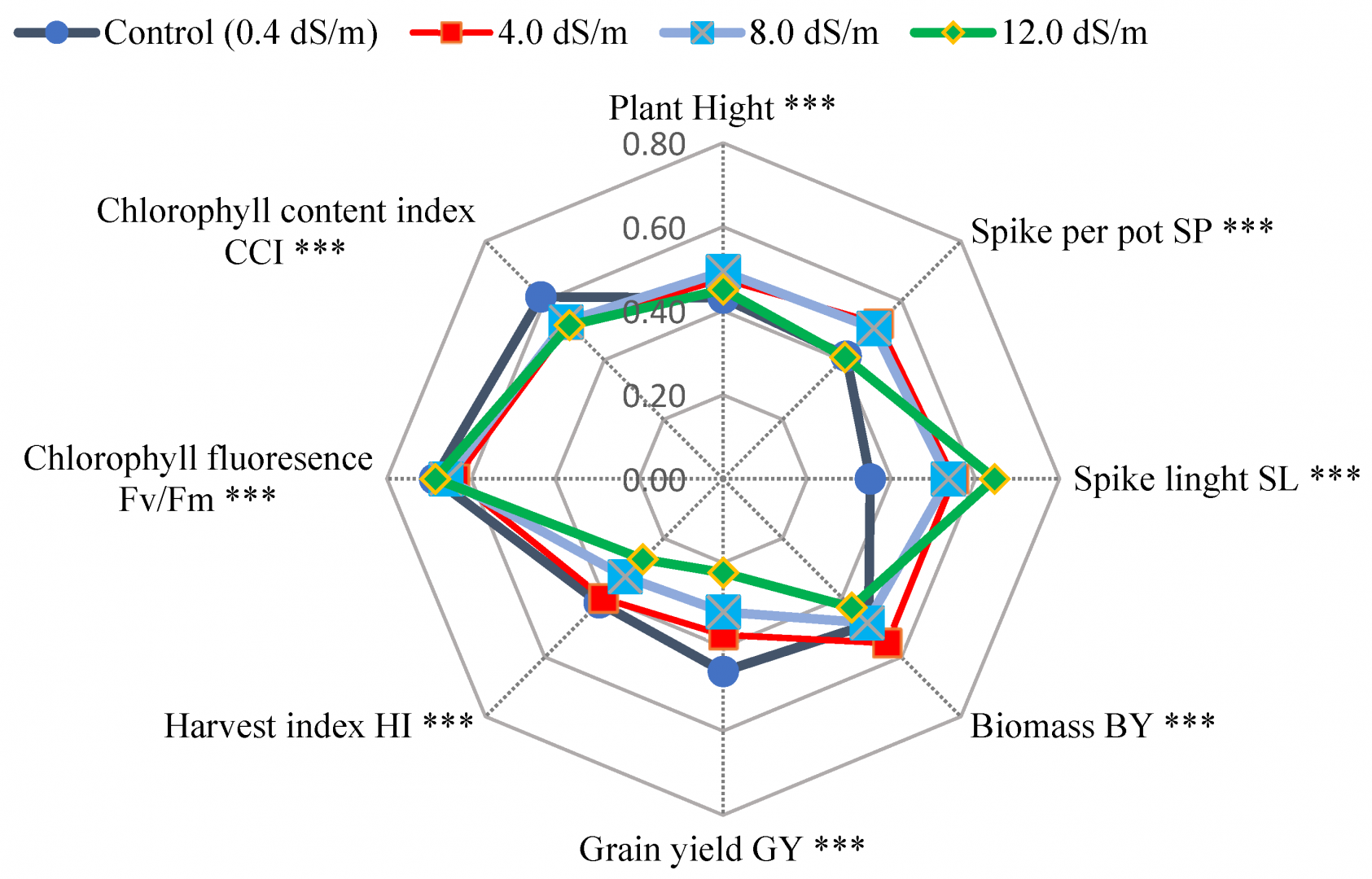
1.展示多维数据:
雷达图适用于展示多维数据。每个轴代表一个变量,数据点在各个轴上的位置显示了该变量的值。多个数据点连接成一个多边形,展示了整体数据的分布情况。
2.比较多个对象:
雷达图可以用于比较多个对象在不同维度上的表现。通过在同一张雷达图上展示不同对象的数据,用户可以直观地看到各对象在不同维度上的差异和相似性。
3.识别优势和劣势:
通过雷达图,用户可以快速识别出在某些维度上表现优异或薄弱的对象。例如,在市场分析中,可以用雷达图比较不同品牌在各个性能指标上的表现,从而识别出各品牌的优势和劣势。
4.应用场景广泛:
雷达图广泛应用于商业分析、市场研究、项目评估等领域。例如,在人力资源管理中,可以用雷达图展示员工在不同技能上的评分;在产品开发中,可以用雷达图展示不同产品在各个特性上的评分。
三、Thinkcell适合什么岗位使用?
Thinkcell作为一款强大的PPT插件,其广泛的功能和易用性使其适合多个岗位使用。以下是一些典型的岗位及其使用场景:
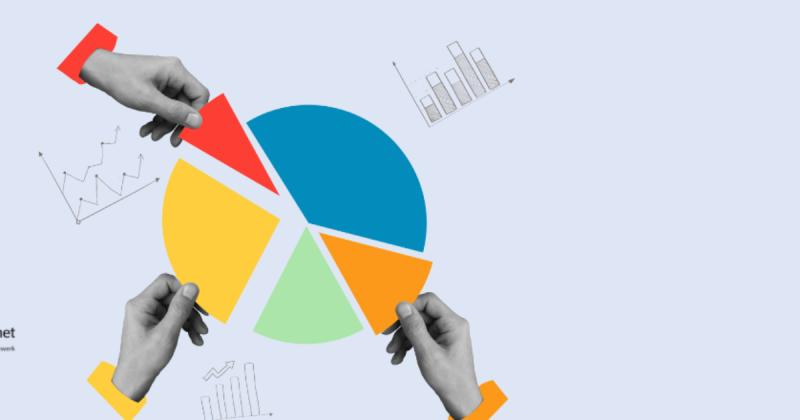
1.市场分析师:
市场分析师可以使用Thinkcell绘制各类图表,展示市场调研数据和分析结果。雷达图可以帮助他们比较不同产品或品牌在市场上的表现,识别市场机会和挑战。
2.项目经理:
项目经理可以使用Thinkcell绘制甘特图、时间线等项目管理图表,展示项目进度和里程碑。雷达图可以用于项目评估,展示项目在不同指标上的评分和表现。
3.数据分析师:
数据分析师可以使用Thinkcell绘制各类数据可视化图表,展示数据分析结果。雷达图可以帮助他们展示多维数据的分布和关系,识别数据中的模式和趋势。
4.销售经理:
销售经理可以使用Thinkcell绘制销售报告,展示销售数据和业绩分析。雷达图可以用于比较不同销售团队或产品线在各个绩效指标上的表现,识别销售策略中的优势和劣势。
5.人力资源经理:
人力资源经理可以使用Thinkcell绘制员工绩效评估报告,展示员工在不同技能和指标上的评分。雷达图可以帮助他们识别员工的优势和发展需求,制定培训和发展计划。
总之,Thinkcell是一款功能强大且易于使用的PPT插件,适用于多个岗位的专业人士。无论是在市场分析、项目管理、数据分析还是人力资源管理中,Thinkcell都能帮助用户高效地创建专业的图表,展示数据分析结果。
展开阅读全文
︾
读者也喜欢这些内容:

think-cell图表怎么显示百分比 think-cell怎么添加折线百分比
在实际工作我们经常会用到百分比数据,它能够清晰传达数据的相关比例和关系,如果将数据转化为百分比图表,将更加简单、直观,有助于我们做决策分析工作,但很多小伙伴对于在think-cell中添加百分比的具体流程不太清楚,今天我就来给大家分享一下think-cell图表怎么显示百分比,think-cell怎么添加折线百分比的相关操作。...
阅读全文 >
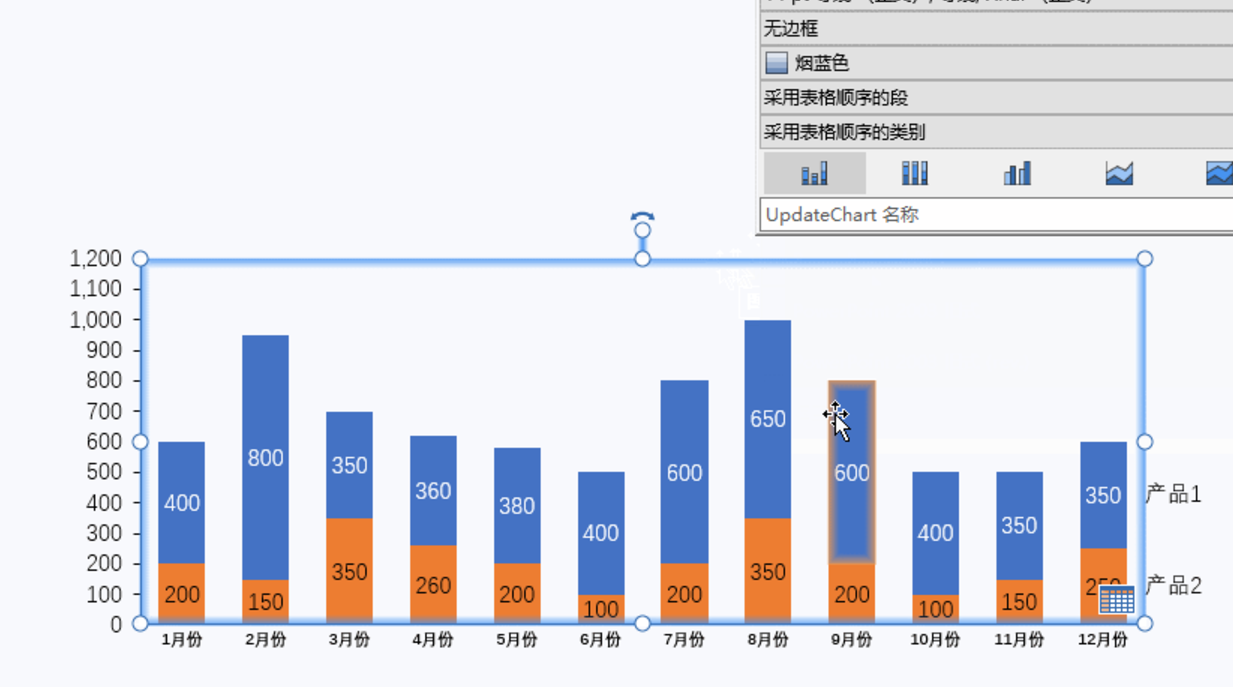
thinkcell怎么美化图表?thinkcell图表配色如何修改?
在PPT中,图表的美观和清晰程度直接影响观众的理解,尤其是在展示数据时,想让图表更有吸引力,不仅要讲数据,更要有视觉冲击力。今天,我们将一起看一下thinkcell怎么美化图表?thinkcell图表配色如何修改?...
阅读全文 >
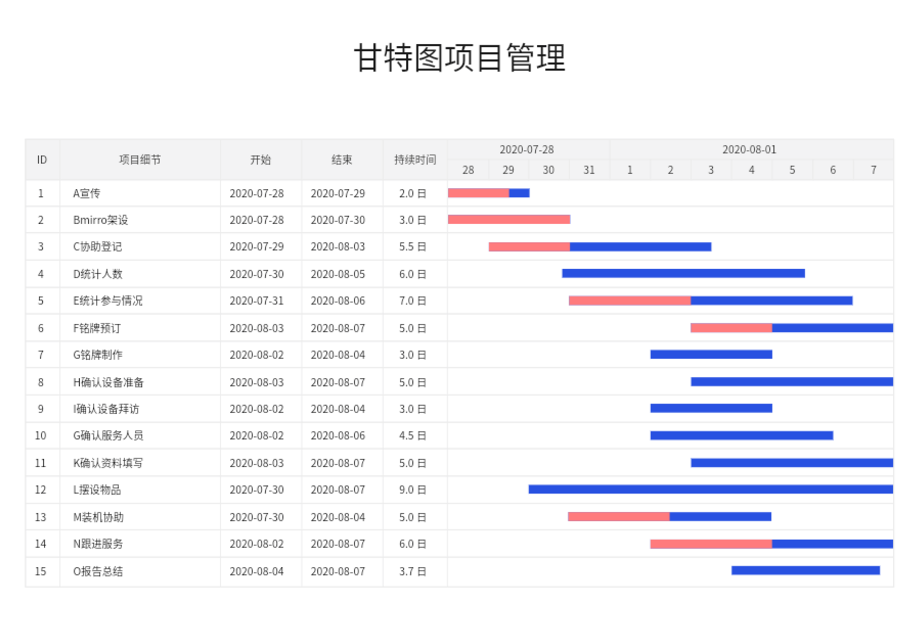
thinkcell甘特图里的进度条怎么设置?thinkcell甘特图里的进度条使用方法
说到制作专业的甘特图,大多数人都会提到thinkcell。这个软件的优势在于简单高效,特别是在PowerPoint上操作时,完全没有学习门槛。而甘特图中的进度条设置,也是thinkcell的一个亮点功能,不仅能清晰展示项目的阶段和进度,还能让图表变得直观又美观。...
阅读全文 >
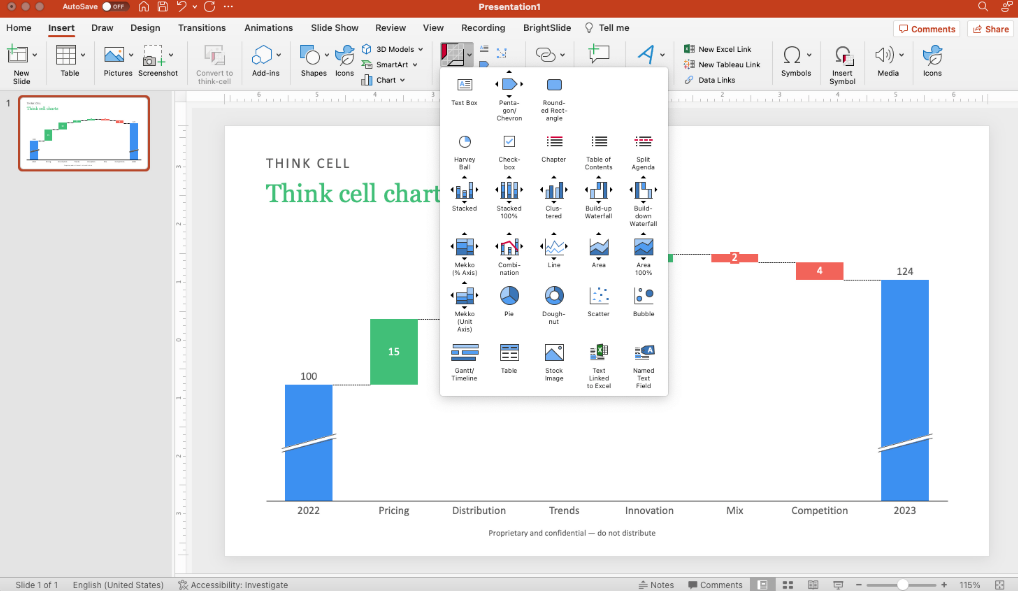
thinkcell甘特图添加子项目thinkcell怎么增加多系列?
现在,项目管理用甘特图已经是标配了,尤其是那些需要清晰展示任务安排的工作。用thinkcell做甘特图,不仅效率高,而且界面简洁,操作也特别方便。不过,有些小技巧可能你还不知道,比如怎么给甘特图加子项目,怎么让多个系列的数据一起显示,或者怎么给甘特图加竖线。...
阅读全文 >